Wi-Fi versus Ethernet: hoe veel beter is een bekabelde verbinding?

Wi-Fi is duidelijk handiger dan bedrade Ethernet-kabels, maar Ethernet biedt nog steeds aanzienlijke voordelen. Ga met ons mee als we de voor- en nadelen van bekabelde en draadloze verbindingen bekijken.
Waarschijnlijk zult u binnenkort geen Ethernet-kabel op uw smartphone aansluiten. Maar het is meestal de moeite waard om Ethernet-kabels te gebruiken voor de apparaten die er toe doen, als je kunt-gaming en media-pc's (of consoles), back-upapparaten en settopboxen die slechts enkele voorbeelden zijn. Om u te helpen de beslissing te nemen, gaan we kijken naar de drie belangrijkste voordelen van het gebruik van Ethernet via Wi-Fi-hogere snelheden, lagere latentie en betrouwbare verbindingen.
Hoeveel sneller is Ethernet?
GERELATEERD: Upgrade uw draadloze router voor snellere snelheden en meer betrouwbare Wi-Fi
Ethernet is gewoon sneller dan wifi - u kunt dat feit niet omzeilen. Maar de echte verschillen zijn kleiner dan je zou denken. Wi-Fi is de afgelopen jaren aanzienlijk sneller geworden, dankzij nieuwe normen zoals 802.11ac en 802.11n, die maximale snelheden bieden van respectievelijk 866,7 Mb / s en 150 Mb / s. Ook al is dit een maximale snelheid voor al uw draadloze apparaten om te delen (en u krijgt die snelheden waarschijnlijk niet in de echte wereld), Wi-Fi is goed genoeg geworden om de meeste van onze dagelijkse taken aan te kunnen.
Anderzijds kan een bekabelde Ethernet-verbinding in theorie maximaal 10 Gb / s bieden, als u een Cat6-kabel hebt. De exacte maximumsnelheid van uw Ethernet-kabel is afhankelijk van het type Ethernet-kabel dat u gebruikt. Zelfs de Cat5e-kabel die algemeen wordt gebruikt, ondersteunt echter maximaal 1 Gb / s. En, in tegenstelling tot Wi-Fi, is die snelheid consistent.
GERELATEERD: Hoe u de snelheid van uw internetverbinding of de snelheid van mobiele gegevens kunt testen
Hoewel al die snelheden geweldig zijn, is het ding om in gedachten te houden dat de snelheid van uw internetverbinding vormt de bottleneck voor activiteiten op het internet. Als uw internetsnelheid aanzienlijk lager is dan het type verbinding dat u gebruikt, zal het verhogen van de snelheid van die verbinding niet veel uitmaken.
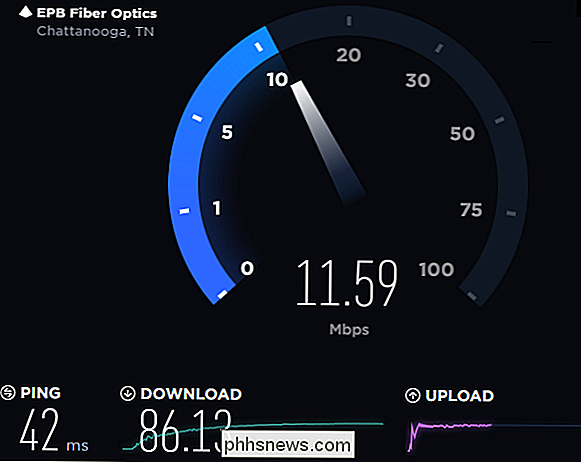
Ethernet heeft echter invloed op de snelheid tussen apparaten in uw netwerk. Als u bijvoorbeeld bestanden zo snel mogelijk tussen twee computers in huis wilt overbrengen, is Ethernet sneller dan wifi. Uw internetverbinding is hier niet bij betrokken, dus het is allemaal afhankelijk van de maximale snelheid die uw lokale netwerkhardware kan bieden.
Hier zijn slechts een paar goede voorbeelden van wanneer deze lokale snelheid belangrijk kan zijn:
- Als u meerdere apparaten hebben die back-uppen naar een NAS, back-upserver of gedeelde harde schijf, back-ups gaan sneller via een Ethernet-verbinding.
- Als u apparaten hebt die streamen vanaf een mediaserver in uw netwerk (zoals Plex of Kodi), een Ethernet-verbinding geeft je een aanzienlijke boost in de streamingkwaliteit.
Als je nieuwsgierig bent naar het verschil in de snelheid van lokale bestandsoverdracht, probeer dan een groot bestand over te zetten tussen twee computers terwijl ze beide met Ethernet zijn verbonden en terwijl ze zijn beide verbonden met wifi. Je zou daar een snelheidsverschil moeten zien.
Hoeveel minder latentie biedt Ethernet aan?
GERELATEERD: Hoe Latency Zelfs Snelle Internetverbindingen Kan Maken Voelt Traag
Verbindingssnelheid en kwaliteit gaat niet alleen over raw bandbreedte. Latency is ook een grote factor. In dit geval is latentie de vertraging in hoe lang het duurt voordat verkeer van een apparaat naar zijn bestemming kan komen. We noemen "latency" vaak "ping" in de netwerk- en online gamingwerelden.
Als het zoveel mogelijk gaat om het verlagen van de latentie, bijvoorbeeld als je online games speelt en reactietijd nodig hebt om even snel te zijn als mogelijk - u bent waarschijnlijk beter af met een bedrade Ethernet-verbinding. Ja, er is een andere latency die invloed heeft op het internetpad tussen uw apparaat en de gameserver, maar elk klein beetje helpt.
Aan de andere kant, als u alleen maar video's streamt, naar muziek luistert of bladert internet, latentie zal je niet veel interesseren.
RELATED: Het IP-adres van uw router op elke computer, smartphone of tablet
U kunt latentie testen door de ping-opdracht uit te voeren op uw terminal of Command Prompt. Ping het IP-adres van je router-beide terwijl je verbonden bent via Wi-Fi en terwijl je verbonden bent via Ethernet. Vergelijk de resultaten om te zien hoeveel latentie de wifi toevoegt.
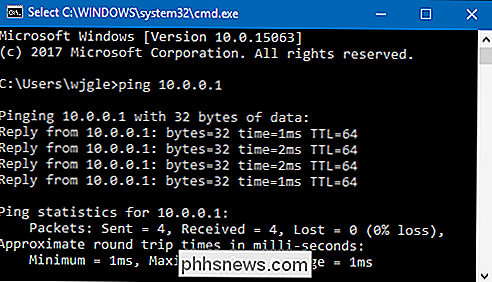
Kort samengevat, met wifi is er een beetje meer vertraging wanneer de signalen heen en weer gaan tussen een wifi-apparaat en uw draadloze router. Met een bekabelde Ethernet-verbinding is er veel minder latency.
Draadloze interferentie en betrouwbaarheid van verbinding

Ethernet biedt een betrouwbaarder verbinding dan wifi. Het is zo simpel.
GERELATEERD: Hoe jij en je buren elkaars wifi maken, erger (en wat je er aan kunt doen)
wifi is onderhevig aan veel meer storing dan een bedrade verbinding. De indeling van uw huis, objecten die het signaal blokkeren, interferentie van elektrische apparaten of uw buren wifi-netwerken - al deze dingen dragen ertoe bij dat wifi over het algemeen minder betrouwbaar is.
Deze storing kan een aantal problemen veroorzaken:
- Uitgevallen signalen: Af en toe verliest Wi-Fi het signaal en moet het opnieuw worden ontvangen. Dit is misschien geen probleem voor het dagelijkse browsen of zelfs voor het streamen van video (die wordt gebufferd op het lokale apparaat), omdat de re-acquisitie snel gebeurt. Maar als u online games speelt, kan dit behoorlijk irritant worden.
- Hogere latentie: Verhoogde interferentie kan een hogere latentie betekenen, wat een probleem kan zijn om alle redenen die we in de vorige sectie hebben beschreven.
- Verlaagde snelheden : Meer interferentie betekent ook een lagere signaalkwaliteit, wat resulteert in lagere verbindingssnelheden.
GERELATEERD: Hoe u een beter draadloos signaal kunt krijgen en interferentie via het draadloze netwerk kunt verminderen
Het is moeilijk om storing te kwantificeren, omdat het heeft de neiging te ebben en te vloeien, vooral als je met je navigatiesysteem in beweging bent. Er zijn echter dingen die u kunt doen om draadloze interferentie te verminderen en het best mogelijke wifi-signaal te krijgen.
Wanneer is het zinvol om Ethernet te gebruiken?
We willen niet te hard op Wi-Fi afgaan. Fi. Het is vrij snel, superhandig en perfect bruikbaar voor de meeste dingen die we doen op onze netwerken. Om te beginnen is Wi-Fi essentieel als je mobiele apparaten hebt. Ook zijn er tijden dat je gewoon geen Ethernet kunt gebruiken. Misschien is het te moeilijk om een permanente, afgelegen kabel naar de gewenste locatie te leiden. Of misschien staat uw huisbaas niet toe dat u kabels laat lopen zoals u dat wilt.
En dat is de echte reden om Wi-Fi te gebruiken: gemak. Als een apparaat moet worden verplaatst of als je gewoon geen kabel wilt, is wifi de juiste keuze.
Als je daarentegen een desktop pc of server hebt die in een enkele computer zit plaats, Ethernet kan een goede optie zijn. Als je streaming van betere kwaliteit wilt (vooral als je het doet vanaf een mediaserver in je netwerk) of als je een gamer bent, is Ethernet de juiste keuze. Ervan uitgaande dat het eenvoudig genoeg is om de apparaten met een Ethernet-kabel in te pluggen, krijg je een consistentere, solide verbinding.
Uiteindelijk biedt Ethernet de voordelen van betere snelheid, lagere latency en betrouwbaardere verbindingen. Wi-Fi biedt het voordeel van gemak en is goed genoeg voor de meeste toepassingen. U zult dus moeten zien of een van uw apparaten past in de categorieën waar Ethernet een verschil zal maken en vervolgens beslissen of het een groot genoeg verschil zal maken om een kabel te gebruiken.

Een defragmentatieoptie toevoegen aan het rechtermuisknopmenu voor een station in Windows
Moderne versies van Windows defragmenteren schijven tijdens reguliere onderhoudsschema's. Maar als u handmatig defragmenteert, misschien houdt u uw pc uitgeschakeld als u deze niet gebruikt, kunt u een snellere manier vinden om toegang te krijgen tot de opdracht. Als u Windows Vista gebruikt via Windows 10, hebt u waarschijnlijk geen behoefte aan om uw schijven handmatig te defragmenteren.

Welke luchtfilter moet ik gebruiken voor mijn oven en airconditioning?
Hopelijk weet u dat u om de paar maanden uw oven en A / C-filter moet vervangen. Maar wat voor soort luchtfilters moet je kopen? GERELATEERD: Hoe je de luchtstroom van je huis kunt optimaliseren om geld te besparen op je A / C Als je HVAC-systeem een gebruikershandleiding heeft, dan zegt het waarschijnlijk wat soort luchtfilter die je zou moeten gebruiken, maar als je net als de meeste huiseigenaren bent, heb je waarschijnlijk geen idee waar de gebruikershandleiding voor je HVAC-systeem is (als je het nog steeds hebt) Hier zijn enkele dingen die u moet weten over het luchtfilter van uw HVAC en welke u nodig heeft voor uw specifieke systeem.



